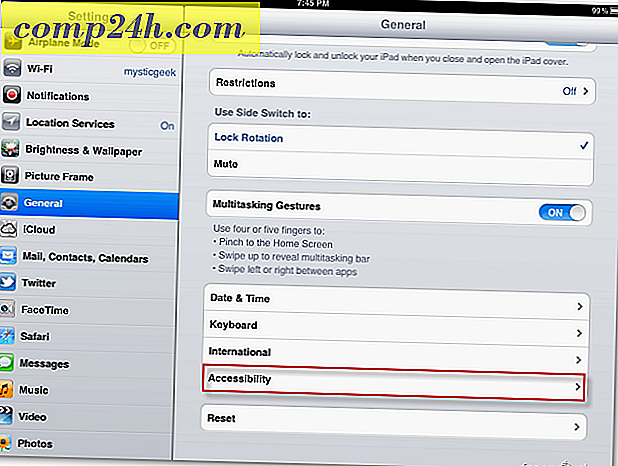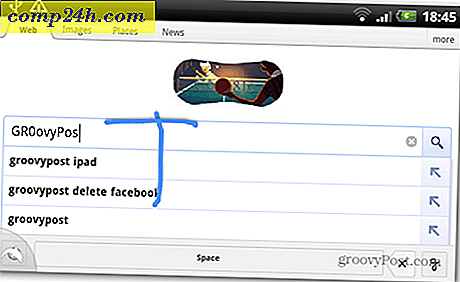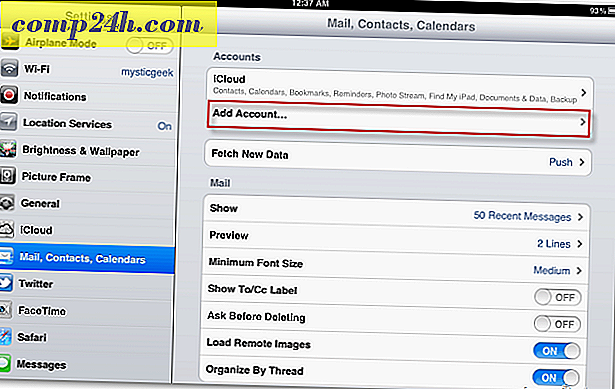Windows Security: Pysäytä tiedostoja pysyvästi, joten ne eivät ole palautettavissa
Windows-käyttäjät lähettävät jatkuvasti vanhoja tiedostoja roskakoriin, mutta tiesitkö, että vaikka tyhjentät bin, tiedostot ovat edelleen palautettavissa? Tämä ei ole hyvä uutinen, jos haluat päästä eroon tärkeistä taloudellisista asiakirjoista, yrityssalaisuuksista tai julistuksesta maailmanvaltiolle. Seuraavassa tarkastellaan joitain tapoja, joilla poistetut tiedostot poistetaan irrotettaviksi katkaisemalla ne.
Miksi Omat tiedostot voidaan palauttaa, kun olen poistanut ne?
"Poista" -toiminto Windowsissa poistaa vain tiedoston bittiä tiedostoista, jotta ne näkyvät poistettuna käyttöjärjestelmässä. On helppoa hakea nämä tiedostot palautusohjelmistolla.
Tiedostojen poistaminen merkitsee vain tilaa, jolla tiedosto tarttuu asemaan uudelleenkäytettävänä. Joten, kunnes kyseinen tila korvataan, tiedosto voidaan palauttaa tietojen palauttamisohjelmalla, kuten esimerkiksi Recuva.
Joten, jotta tiedostoja ei voida palauttaa, tarvitset apuohjelman, joka poistaa ja korvaa tiedoston tiedostossa olevan aseman. Prosessi tunnetaan nimellä "murskaaminen" ja tiedostojen turvallinen poistaminen korvaamalla ne niin, että ne eivät ole palautettavissa.
Yksinkertaisesti sanottuna: Jos sinulla on tietokoneellasi oleva tiedosto, jonka haluat menneen ikuisesti, käytä näitä työkaluja.
Pysäytä tiedostoja pysyvästi
Eräs yksittäisten tiedostojen hienonnusohjelma on nimeltään Eraser. Se on ilmainen, ja asennuksen jälkeen se lisätään Kontekstivalikkoon, jotta voit napsauttaa tiedostoa hiiren kakkospainikkeella ja tehdä Eraser tekemään työnsä.
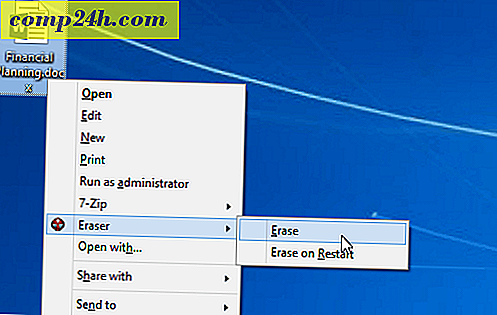
Sen avulla voit valita eri tyyppisiä ylitystandardeja. Useimmat käyttävät joko 3-pass- tai 7-pass-lähestymistapaa. Tai todella paranoidille, käytä Gutmann-menetelmää, joka on algoritmi, joka korvaa tiedoston satunnaisella tiedolla 35 kertaa!
Voit ladata Eraser PC: lle täältä ja kannettavan version täältä.

Eraser on erinomainen asia, se poistaa roskakorien sisällön turvallisesti. Napsauta hiiren kakkospainikkeella Roskakori ja sitten Eraser> Poista . Tämä on mukava ominaisuus, kun puhdistat asioita ja haluat turvallisesti poistaa kaiken Roskakoriin yhdellä iskulla.

Pyyhi vapaata tilaa
Tiedostojen poistamisen jälkeen et tiedä, mikä levyn sektori sisälsi. Joten vaikka poistit tiedostosi viikkoa sitten, on olemassa mahdollisuus, että tiedostoa ei ole kirjoitettu toiseen asiakirjaan tai ohjelmaan.
Siksi saatat haluta joskus käyttää Drive Wiper -ominaisuutta CCleanerissa. Se turvallisesti pyyhkii pois kaikki levytyökalun pysyvät jäänteet, joissa on vapaata tilaa.
CCleaner on yksi suosituimmista ilmaisohjelmista, jotka pitävät tietokoneesi puhtaana ja järjestettynä. Saat lisätietoja askel askeleelta oppaita käyttämään CCleaneria parantaaksesi tietojenkäsittelykokemustasi. Katso nämä oppaat. Ilmaisen aseman pyyhkiminen kestää useita tunteja, joten luultavasti haluat antaa sen toimivan yön yli.

On myös syytä huomata, että voit käyttää Eraser-ohjelmaa - pyyhi myös vapaata tilaa. Napsauta vain asemaa hiiren kakkospainikkeella ja valitse vaihtoehto pikavalikosta.

Jos myyt tietokoneen tai vain päästä eroon kiintolevystä, sinun on varmistettava, että tietoja ei voi palauttaa. Pelkkä muotoilu ja Windowsin uudelleenasennus eivät riitä. Jotta kaikki on kadonnut, Darik's Boot & Nuke (DBAN) korvaa koko aseman siihen, mitä se vaatii puolustusministeriön standardien lähellä. Se on ohjelma, joka on ollut pitkään aikaan, ja käytän sitä todella käyttämään isoja asemia koko ajan. Käsittelemme DBAN: n artikkelissamme: Neljä tapaa poistaa kiintolevy. Voit polttaa sen CD-levylle ja käynnistää sen sitten saadaksesi komentorivi-tyyliliittymän.
Prosessi voi kestää kauan pitkään, vaikka asemasta riippuen. Se on nopea nuke-vaihtoehto, joka pitäisi olla hieno useimmille, mutta paranoidille, voit tehdä se seitsemän passia.

Mikä sinun on? Onko sinulla suosikki tietojesi tietoturvan ja palauttamismahdollisuuden? Jätä kommentti alla ja kerro siitä!